Untuk Template Klasik
Seperti yang saya sebutkan di awal bahwa langkah pertama yang dilakukan adalah membuat banner, gambar banner terserah kepada sobat, mau gambar pemandangan, laut, atau photo sobat sendiri juga boleh. Langkah kedua adalah meng upload banner tersebut, bisa di upload ke blogger sendiri atau ke hosting lain. Untuk cara upload gambar sudah saya terangkan di sini dan di sini. Sebagai contoh, saya sudah upload banner di www.photbucket.com dan mempunyai alamat banner seperti ini :
http://i969.photobucket.com/albums/ae175/wija_album/wija/WIJASBLOGa.gif
Untuk cara penempatannya silahkan ikuti langkah-langkah berikut :
1. Sign in di blogger
2. Klik menu Template
3. Klim menu Edit HTML
4. Copy seluruh kode HTML yang ada lalu paste pada notepad kemudian save, ini sebagai backup data apabila kita melakukan kesalahan dalam proses edtitting template
5. Sisipkan kode berikut pada style sheet css sobat. Yang warna hitam adalah kode asli dan yang merah adalah kode yang harus di tambahkan
/* Header ----------------------------------------------- */
@media all {
#header {
width:660px;
margin:0 auto 10px;
border:1px solid #ccc;
background:url(http://i162.photobucket.com/albums/t253/rohman24/banner_8.gif) no-repeat top center;
}
}
http://uploading.com/files/7f9a3adc/The%2Bmost%2Bspectacular%2Bphotos.pps/
6. Jika sobat ingin menghapus garis yang berada di tepi banner, sobat harus menghapus kode berikut :
#blog-title {
margin:5px 5px 0;
padding:20px 20px .25em;
border:1px solid #eee; <-- hapus (delete)
border-width:1px 1px 0; <-- hapus (delete)
font-size:200%;
line-height:1.2em;
font-weight:normal;
color:#666;
text-transform:uppercase;
letter-spacing:.2em;
}
#description {
margin:0 5px 5px;
padding:0 20px 20px;
border:1px solid #eee; <-- hapus (delete)
border-width:0 1px 1px; <-- hapus (delete)
max-width:700px;
font:78%/1.4em "Trebuchet MS",Trebuchet,Arial,Verdana,Sans-serif;
text-transform:uppercase;
letter-spacing:.2em;
color:#999;
}
7. Klik tombol Pratinjau untuk melihat perubahan
8. Jika sudah OK, klik tombol Simpan Perubahan Template
9. Selesai.
Untuk template baru
Bagi sobat pengguna template baru, bisa menggunakan dua cara.
Cara pertama :
1. Sign in di blogger
2. Klik menu Layout
3. Klik menu Edit HTML
4. Klik tulisan Download Template Lengkap, silahkan save dulu template sobat untuk backup data
5. Klik kotak kecil di samping tulisan Expand Template Widget
6. Tunggu beberapa saat sampai proses selesai
7. Tambahkan kode berikut pada style sheet css sobat.Yang warna hitam adalah kode asli dan yang merah adalah kode yang harus di tambahkan
/* Header -----------------------------------------------
*/
#header-wrapper {
width:660px;
margin:0 auto 10px;
border:1px solid #ccc;
background:url(http://i162.photobucket.com/albums/t253/rohman24/banner_8.gif)no-repeat top center;
}
}
8. Klik tombol Pratinjau untuk melihat perubahan yang ada
9. Bila sudah OK, klik tombol SIMPAN TEMPLATE
10. Selesai.
Langkahnya diatas sama dengan yang di template klasik.
Cara kedua :
1. Sign in di blogger
2. Klik menu Layout
3. Klik menu Edit HTML
4. Klik tulisan Download Template Lengkap, silahkan save dulu template sobat untuk backup data
5. Klik kotak kecil di samping tulisan Expand Template Widget
6. Tunggu beberapa saat sampai proses selesai
7. cari kode berikut pada template sobat :
pada kode maxwidgets='1'. Rubah angka satu menjadi angka 2, sehingga kodenya menjadi seperti ini :
8. Klik tombol SIMPAN TEMPLATE
Nah itu langkah pertama, langkah selanjutnya adalah :
1. Klik menu Elemen Halaman
2. KLik tulisan Edit yang ada pada elemen Header
3. Tunggu beberapa saat
4. Pilih radio button yang ada di samping tulisan dari komputer Anda
5. Klik tombol Browse...
6. Pilih banner yang telah di buat yang ada pada komputer sobat
7. Tunggu beberapa saat sampai proses selesai.
8. Gambar banner sobat akan di tampilkan
9. Klik tombol SIMPAN PERUBAHAN
10. Selesai.
Seperti yang saya sebutkan di awal bahwa langkah pertama yang dilakukan adalah membuat banner, gambar banner terserah kepada sobat, mau gambar pemandangan, laut, atau photo sobat sendiri juga boleh. Langkah kedua adalah meng upload banner tersebut, bisa di upload ke blogger sendiri atau ke hosting lain. Untuk cara upload gambar sudah saya terangkan di sini dan di sini. Sebagai contoh, saya sudah upload banner di www.photbucket.com dan mempunyai alamat banner seperti ini :
http://i969.photobucket.com/albums/ae175/wija_album/wija/WIJASBLOGa.gif
Untuk cara penempatannya silahkan ikuti langkah-langkah berikut :
1. Sign in di blogger
2. Klik menu Template
3. Klim menu Edit HTML
4. Copy seluruh kode HTML yang ada lalu paste pada notepad kemudian save, ini sebagai backup data apabila kita melakukan kesalahan dalam proses edtitting template
5. Sisipkan kode berikut pada style sheet css sobat. Yang warna hitam adalah kode asli dan yang merah adalah kode yang harus di tambahkan
/* Header ----------------------------------------------- */
@media all {
#header {
width:660px;
margin:0 auto 10px;
border:1px solid #ccc;
background:url(http://i162.photobucket.com/albums/t253/rohman24/banner_8.gif) no-repeat top center;
}
}
http://uploading.com/files/7f9a3adc/The%2Bmost%2Bspectacular%2Bphotos.pps/
6. Jika sobat ingin menghapus garis yang berada di tepi banner, sobat harus menghapus kode berikut :
#blog-title {
margin:5px 5px 0;
padding:20px 20px .25em;
border:1px solid #eee; <-- hapus (delete)
border-width:1px 1px 0; <-- hapus (delete)
font-size:200%;
line-height:1.2em;
font-weight:normal;
color:#666;
text-transform:uppercase;
letter-spacing:.2em;
}
#description {
margin:0 5px 5px;
padding:0 20px 20px;
border:1px solid #eee; <-- hapus (delete)
border-width:0 1px 1px; <-- hapus (delete)
max-width:700px;
font:78%/1.4em "Trebuchet MS",Trebuchet,Arial,Verdana,Sans-serif;
text-transform:uppercase;
letter-spacing:.2em;
color:#999;
}
7. Klik tombol Pratinjau untuk melihat perubahan
8. Jika sudah OK, klik tombol Simpan Perubahan Template
9. Selesai.
Untuk template baru
Bagi sobat pengguna template baru, bisa menggunakan dua cara.
Cara pertama :
1. Sign in di blogger
2. Klik menu Layout
3. Klik menu Edit HTML
4. Klik tulisan Download Template Lengkap, silahkan save dulu template sobat untuk backup data
5. Klik kotak kecil di samping tulisan Expand Template Widget
6. Tunggu beberapa saat sampai proses selesai
7. Tambahkan kode berikut pada style sheet css sobat.Yang warna hitam adalah kode asli dan yang merah adalah kode yang harus di tambahkan
/* Header -----------------------------------------------
*/
#header-wrapper {
width:660px;
margin:0 auto 10px;
border:1px solid #ccc;
background:url(http://i162.photobucket.com/albums/t253/rohman24/banner_8.gif)no-repeat top center;
}
}
8. Klik tombol Pratinjau untuk melihat perubahan yang ada
9. Bila sudah OK, klik tombol SIMPAN TEMPLATE
10. Selesai.
Langkahnya diatas sama dengan yang di template klasik.
Cara kedua :
1. Sign in di blogger
2. Klik menu Layout
3. Klik menu Edit HTML
4. Klik tulisan Download Template Lengkap, silahkan save dulu template sobat untuk backup data
5. Klik kotak kecil di samping tulisan Expand Template Widget
6. Tunggu beberapa saat sampai proses selesai
7. cari kode berikut pada template sobat :
pada kode maxwidgets='1'. Rubah angka satu menjadi angka 2, sehingga kodenya menjadi seperti ini :
8. Klik tombol SIMPAN TEMPLATE
Nah itu langkah pertama, langkah selanjutnya adalah :
1. Klik menu Elemen Halaman
2. KLik tulisan Edit yang ada pada elemen Header
3. Tunggu beberapa saat
4. Pilih radio button yang ada di samping tulisan dari komputer Anda
5. Klik tombol Browse...
6. Pilih banner yang telah di buat yang ada pada komputer sobat
7. Tunggu beberapa saat sampai proses selesai.
8. Gambar banner sobat akan di tampilkan
9. Klik tombol SIMPAN PERUBAHAN
10. Selesai.
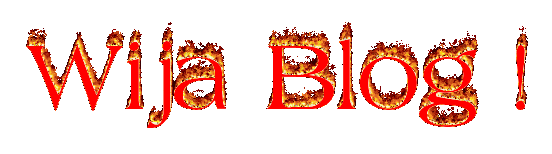
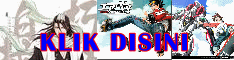

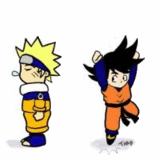
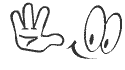

Tidak ada komentar:
Posting Komentar